Google Musicを使って容量を節約!!
はじめに
Google Musicとは、アメリカでサービスが開始されたGoogleのクラウドサービス。最大の特徴は「スマートフォンに音楽を入れておく必要がない」ということです。
だいたいの方はメモリーカードの容量は16GBだと思います。そして少なく見積もっても4GBくらいは音楽ファイルがはいっているのではないでしょうか?近頃のスマートフォンは、高解像度のディスプレイと、マルチコアCPU、そして1GB以上のRAMを搭載と、おどろくほど進化しています。ハイスペックで、高解像度となれば、「ムービーをスマートフォンで見よう」という考えに至るでしょう。しかしHD画質のムービーの容量はひとつの作品が2GBあったりと、16GBではとても足りそうにありません。そこで音楽ファイルだけでもクラウドに預けてしまうという容量節約法が考えられるのです。
Google Musicを使うのにはちょっとした手間が必要
Google Musicは日本ではサービスを開始していません。よって国内では使用ができません。しかし、非公式ではありますがサービスを使うことができます。
本題に入るまえに、Google Musicの特徴を知っておきましょう
- マルチプラットフォーム対応、各OS(Windows、Mac、iOS、Android)向けにアプリが提供されている。無料
- 2万曲までのアップロードに対応
- Androidは専用のプレイヤーがあり、クラウドを感じさせない使用感がある。iOSにもGoogle Music Playerが提供されている。
- ブラウザー上で再生が可能
- iTunesプレイリストと同期
- インスタントミックス機能(曲情報から関連する曲をつなげる画期的なミックス)
- 条件はあるが、オフラインで音楽を再生することができる。
- 現在は米国のユーザー向けにサービスが提供されている。
登録の準備(Windows版)
Google Musicへの登録方法
では順に登録していきましょう。難しい知識はいりません。手順通りに進めていってみてください。
- Internet Explorerを起動する
- ProxyForest 〜プロクシの杜へアクセス
- プロクシ一覧が表示されます。CountryがUSのものを選びメモをとっておきます。
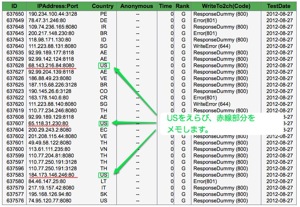
- Windowsキー→コントロールパネル→インターネットオプションとすすむ
- 接続のタブを開く
- ローカルエリアネットワーク(LAN)の設定をクリック
- プロキシサーバーの覧に先ほどメモをしたプロキシの数値を入力する。例(50.112.41.49:3128)の場合、「アドレス」に50.112.41.49と入力、「ポート」に3128と入力
- 「LANにプロキシサーバーを使用する」にチェックを入れる
- 「OK」をクリック
- Google Musicにアクセスする
- 右上にある「SIGN UP」をクリック
- 登録画面があらわれると成功、簡単な設定なので、熟読して設定を済ませる。(※グーグルのアカウントが必要)
- 設定が終われば、日本からもアクセスできるようになる。プロキシを元に戻して完了